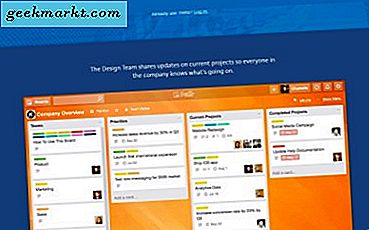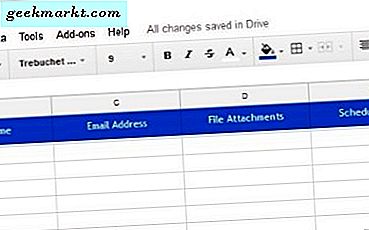
Postfusjon er et pent trick med opprinnelse med Outlook som gjør at du kan ta data fra en ekstern kilde som Google Sheets og lage personlige e-poster til flere mottakere. Hvis du driver en liten bedrift eller ønsker å publisere en hendelse, er dette en flott måte å masse poste folk mens du ser det ut som om du sendte dem personlig. Den personlige berøring kan ha en seriøst positiv innvirkning på svarene.
Jeg kjenner ingen som ikke har en Gmail-konto. Enten de bruker det mye eller ikke, har de fleste av oss en Google-konto av noe slag med alle funksjonene det bringer med seg. Så Gmail er et logisk sted å sette opp en slik kampanje. Jeg skal vise deg hvordan her.
For å bruke postfusjon effektivt, trenger vi en mal full av e-postadresser, navn og eventuelle vedlegg. Dette er dataene Gmail vil trekke for å opprette postkampanjen for deg. Før vi setter opp selve kampanjen, må vi fylle ut et Google-ark med disse dataene. Da konfigurerer vi Gmail for å bruke det.

Bruk postfusjon for Gmail
For at dette skal fungere, trenger du tilleggsverktøyet for Mail Merge for Google Sheets. Installer det, og det er bra å gå.
Først må vi opprette regnearket der Gmail trekker dataene for sammenslåingen.
- Åpne et Google-ark, velg Add-ons og Mail Merge med Vedlegg.
- Velg Opprett flettemal for å bygge kilden til sammenslåingen av posten. Malen skal inneholde fornavn, etternavn, e-postadresse, vedlegg, planlagt dato og status. Du kan legge til flere kolonner hvis du trenger det.
- Gå tilbake til Mail-fusjonen med Vedlegg-menyen, og velg Importer Google Kontakter. Du kan manuelt legge til eller kopiere og lime inn data i malen hvis du foretrekker det.
Hvis du vil legge ved vedlegg, kan du lime inn en vedleggslink fra Google Disk i kolonnen Filvedlegg. Du må selvfølgelig sørge for at selve vedlegget er i Google Disk først. Hvis du trenger å legge ved flere filer, skiller du hver URL med et komma.
Hvis du vil planlegge e-postene, legger du til en dato og klokkeslett i kolonnen Planlagt dato. Formatet vil være mm / dd / yyyy hh: mm.
Konfigurer Gmail
Nå har meldingsmalen blitt fylt ut, og vi kan konfigurere Gmail. Vi må konfigurere e-postadressen for å ringe enkelte deler av data fra Google-arkmalen.
- Åpne en ny epost i Gmail.
- Legg til «Kjære {{Fornavn}}" til den første linjen i eposten din. Du kan endre "Kjære" for det som passer best for publikum. Dette er bare å demonstrere. Du kan også bruke {{Salutation}} og legge til en Salutation-kolonne i Google-arket for å personliggjøre postene dine.
- Fyll inn resten av e-postkroppen etter behov.
- Legg til vedlegg etter behov.
Nå bør du ha en e-postmal som har grunnleggende tekst og eventuelle vedlegg. Mail-fusjonen magien skjer når du velger kommandoen. Det vil automatisk endre eventuelle innstillinger mellom {{and}} med eventuelle tilsvarende kolonner i regnearket. Du kan legge til så mange av disse som du trenger så lenge du kopierer kolonnens navn nøyaktig og plasserer dem mellom to parenteser.
Du kan se på bildet at jeg la til en oppføring i e-post kalt 'selskap'. Så lenge jeg gjenspeiler det nøyaktig i en kolonneoverskrift i regnearket, inkludert små bokstaver, vil brevfusjonen trekke dataene inn i posten.

Trekker alt sammen
Nå har vi vår kildemal og vårt utkast til e-post, det er på tide å få magien til å skje.
- Gå til Google Merge Google Merge.
- Velg Kjør Mail Merge fra Mail-fusjonen med Vedlegg-menyen.
- Velg Gmail-utkastet du har opprettet, og velg Kjør.
Hvis du ikke legger til et planlagt dato, vil e-postene sendes umiddelbart. Hvis du har lagt til et Planlagt dato, vil e-postene bli sendt i henhold til oppføringen. Bare sjekk Send-post-boksen for å se hvilke som er sendt og dobbeltsjekke med malen.
Meldingen fungerer feilfritt, men hvis du ønsker å teste den ut først, opprett en mailfusionskanal med bare dine detaljer i det og ring det i Gmail-posten din. Du vil kunne se hvordan det ser ut og sørg for at du har syntaksen til høyre. Jeg vil foreslå å gjøre dette for første gang du sender en masse mails, men det er ikke alltid nødvendig når du kommer på henger av ting.
Har du brukt mailfusjon til å kommunisere med folk? Arbeid ok? Kjør inn i noen problemer? Fortell oss om din erfaring nedenfor.